


在使用Win11时,你可能会发现任务栏右下角的图标未能全部显示出来,这可能会影响你快速访问应用程序和系统通知的体验。任务栏右下角的图标区域是显示系统通知、应用程序快捷方式和状态信息的重要位置。如果你遇到图标隐藏或者不完全显示的问题,本文将详细介绍如何调整设置,确保所有图标都能够清晰可见,让你的工作流程更加高效顺畅。
具体方法如下:
1、首先,右击 Win11 任务栏,然后选择“任务栏设置”。
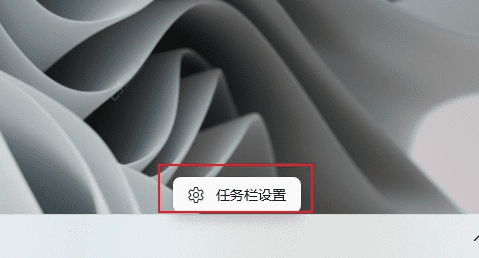
2、在设置页面中,向下滚动,找到并点击“任务栏角溢出”选项。
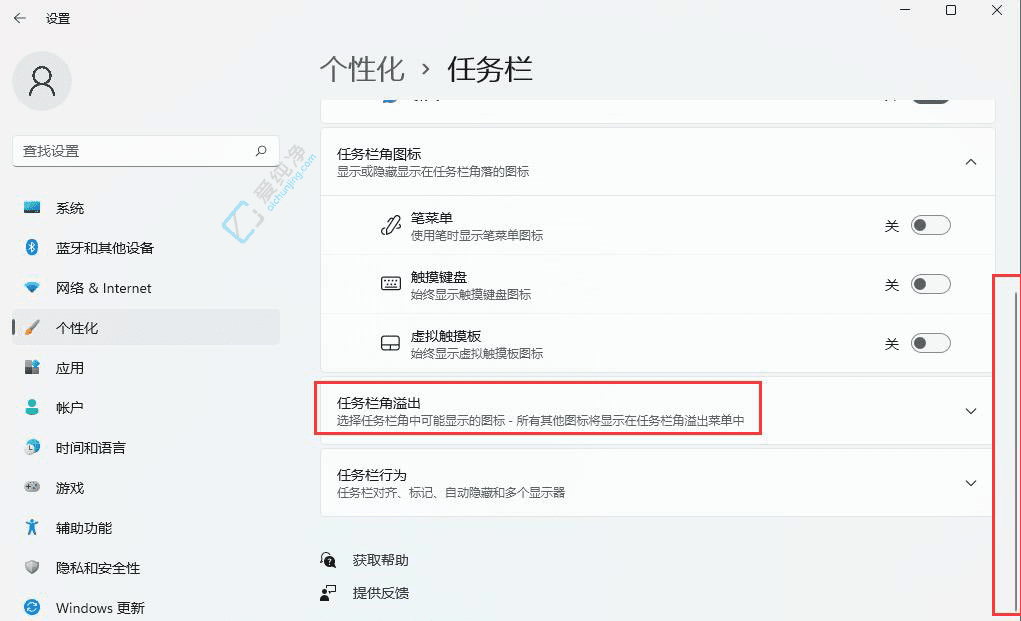
3、在“通知操作”部分,你可以看到“选择在任务栏上显示哪些图标”选项。将其开关全部打开后,相应的图标就会全部显示在任务栏上。
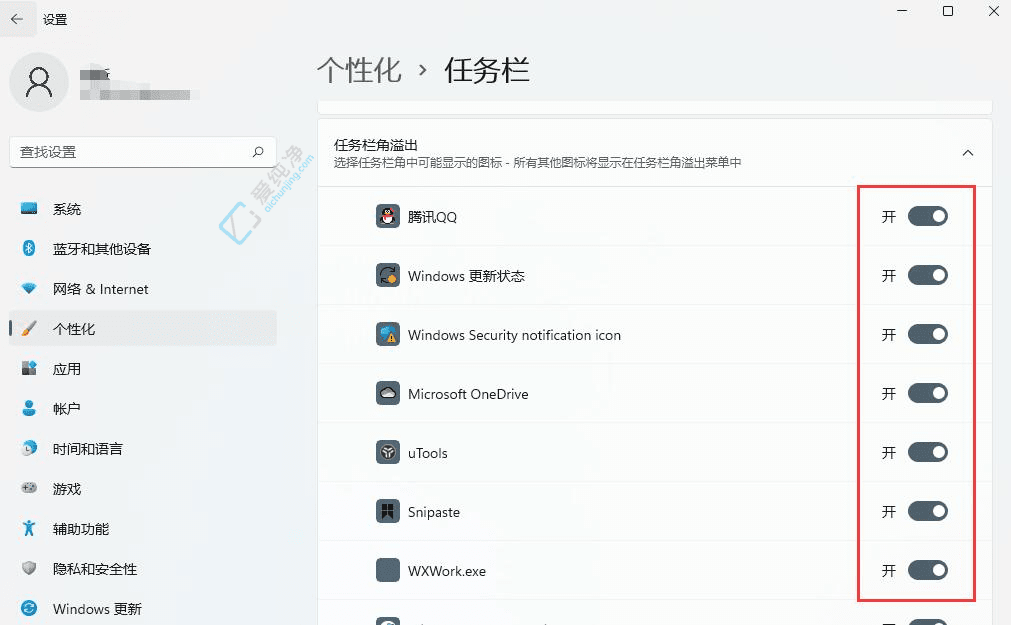
通过以上步骤,你应该能够有效地将Win11右下角的所有图标展现出来,从而提升你的操作便利性。
| 留言与评论(共有 条评论) |